Благодаря сверхмалому размеру и легкому весу Samsung Galaxy Watch 4 — это особенно тонкие и модные смарт-часы. Тем не менее, этот форм-фактор также означает, что время автономной работы не особенно велико из-за батареи меньшего размера. В этом может помочь функция «Удаленное подключение» — в этом руководстве мы расскажем, как ее отключить.
Мои отношения с умными часами в 2022 году все еще непростые. С одной стороны, я нахожу гаджеты практичными, и они даже помогли бы мне как обычному бегуну с точки зрения здоровья, с другой стороны, меня раздражает заряжать носимые устройства каждую ночь. Это была моя самая большая критика в обзоре Galaxy Watch 4.
Однако я обнаружил настройку в меню Galaxy Watch 4 Classic, которая, согласно форуму Samsung, должна увеличить время автономной работы. Он называется «Удаленное подключение», активирован по умолчанию и гарантирует подключение смарт-часов к смартфону даже при разрыве соединения Bluetooth. Затем умные часы переключаются на модуль Wi-Fi и синхронизируют данные через домашнюю сеть.
Отваливаются часы или браслет от телефона Xiaomi? Устраняем проблему отпадания часов от MIUA/Xiaomi.
Как отключить функцию «удаленное подключение»
Однако не обязательно, чтобы Galaxy Watch 4 постоянно синхронизировались с вашим телефоном даже без подключения Bluetooth. Если ваш смартфон все равно не находится в пределах досягаемости, вы все равно не сможете просмотреть данные. Так что достаточно, если умные часы Samsung передают свою информацию на мобильный телефон, когда вы к нему приближаетесь. Если вы согласны со мной, вы можете отключить эту функцию следующим образом:
Отключите удаленное подключение на Galaxy Watch 4:
- На вашем телефоне, а не на смарт-часах.
- Откройте приложение Samsung Wearable.
- Перейдите в настройки вашего Galaxy Watch 4 или Galaxy Watch 4 Classic.
- Нажмите на Дополнительные настройки.
- Отключите опцию удаленного подключения.
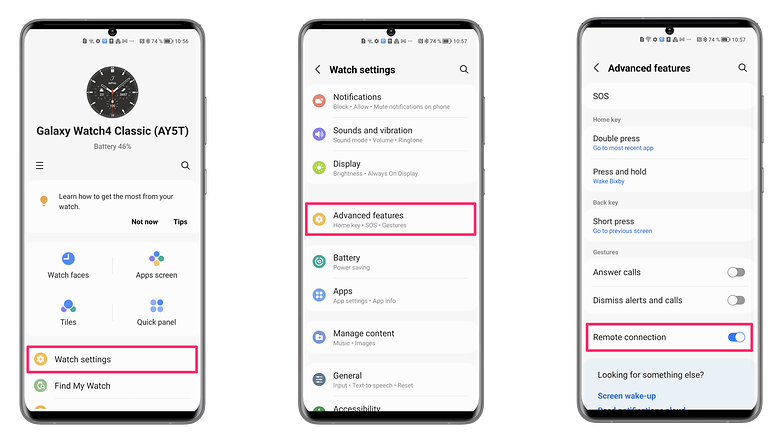
Вот и все! Теперь нужно просто обратить внимание на то, как поведет себя время автономной работы ваших умных часов в течение следующих нескольких дней. Поскольку Galaxy Watch 4 Classic только что прибыл в редакцию для обзора и некоторых руководств, подобных этому, я еще не смог самостоятельно проверить время автономной работы. Поэтому не стесняйтесь делиться со мной своим опытом в комментариях!
Вы пользуетесь Samsung Galaxy Watch и рады получать обучающие материалы по Samsung Watch? Дай мне знать в комментариях!
Источник: moneyadv.ru
Xiaomi Mi Band отключается от мобильного телефона. Как этого избежать?
Как вы, возможно, видели, в последние несколько дней мы отвечаем за устранение наиболее распространенных неисправностей, с которыми вы можете столкнуться, когда придет время выпустить свой новый браслет Xiaomi. Мы уже указали, как сделать первые шаги с браслетом и как получать уведомления WhatsApp на носимых устройствах. Теперь мы расскажем, почему вы постоянно проигрываете синхронизация между Xiaomi Mi Band и мобильным телефоном .
устранение разрывов часов Samsung с Телефоном
Все те, кто купил браслет в наши дни, либо в официальном магазине компании, либо у другого дистрибьютора, либо воспользовавшись распродажами устройства, наверняка никогда не имели в руках другого носимого устройства этой марки, как никогда. Поэтому, даже если они «новички» с устройством, их проблемы легко решаются, поскольку обычно происходит то же самое, что и в предыдущих поколениях устройства.
Основная проблема, на которую часто жалуются пользователи, заключается в этом, но избежать ее настолько просто, что собственное приложение Xiaomi Mi Fit предлагает разные альтернативы.
Проблема в телефоне, а не в браслете?

На этом этапе уместно проверить, связана ли проблема со смартфоном или устройством Xiaomi. Если вы можете подключить к мобильному телефону любое устройство через Bluetooth, кроме браслета, и браслет также не подключается к другому мобильному телефону, кажется очевидным, в чем проблема. Но он хорошо работает с другими мобильными телефонами, кроме вашего, причина сбоя может быть не в самом мобильном телефоне, а в My Fit.
Совместимость с Android и iOS
Конечно, первое, что вам следует знать перед покупкой браслета, это то, что он совместим только с мобильными телефонами, работающими под управлением операционной системы Google или iOS. Если у вас есть обычный телефон, забудьте о нем.
В технических характеристиках браслета указано, что его можно синхронизировать с iPhone, который работает с iOS с версии 9.0. Нечто подобное происходит в Android, поскольку Mi Band совместим со всеми мобильными телефонами, на которых установлена версия Android, например 4.4 KitKat или выше. Вы можете проверить версию своего смартфона в меню «Настройки» / «Об устройстве».
Mi Fit, нервный центр Mi Band

- Загрузите приложение Mi Fit из Google Play Store для устройств Android или App Store для iPhone.
- Откройте приложение Mi Fit.
- Предоставьте необходимые разрешения.
- Войдите в свою учетную запись Mi Fit. Если у вас нет учетной записи, вы можете создать новую учетную запись в Mi Fit, нажав кнопку «Создать учетную запись сейчас».
- Теперь вы увидите экран в приложении, на котором вы должны выбрать устройство, которое хотите подключить.
- Играйте в «группе».
- Теперь подтвердите запрос на сопряжение на своем Mi Band.
- Коснитесь V-образного значка на браслете, чтобы подтвердить соединение.
После сопряжения браслета с телефоном вы должны разрешить доступ к уведомлениям из настроек мобильного телефона, чтобы получать предупреждения в реальном времени. Вы также можете включить или отключить такие функции, как уведомления о входящих вызовах, в меню настроек приложения Mi Fit.
Избегайте потери синхронизации между Xiaomi Mi Band и мобильным телефоном
- Откройте приложение MI Fit и дождитесь, пока оно синхронизирует данные с браслета.
- Нажмите на профиль, значок находится внизу экрана в правом углу.
- В разделе «Мои устройства» выберите «My Smart Band 4, 5, 6» или имеющуюся у вас модель.
- Среди различных параметров конфигурации откройте меню «Работа в фоновом режиме».
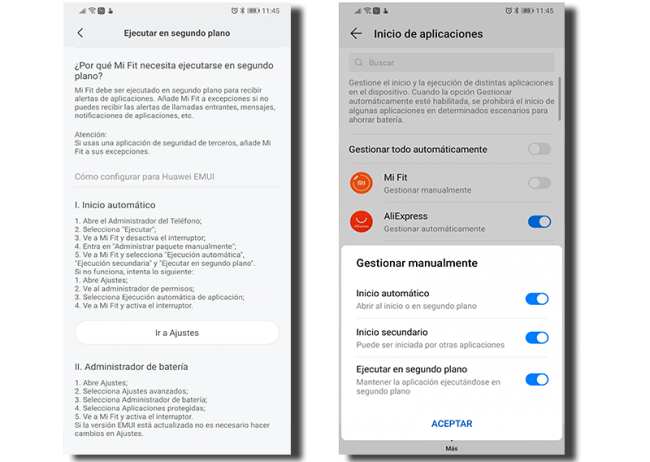
Здесь нам будут рекомендованы различные действия, которые следует выполнить в настройках телефона, чтобы предотвратить закрытие приложения, когда мы блокируем мобильный телефон, что приведет к потере синхронизация между телефоном и My Band . Нажмите на «Перейти к настройкам», чтобы вручную управлять запуском и запуском Ми Fit , оставив выбранными параметры Автоматический запуск, Дополнительный запуск и Запуск в фоновом режиме, как показано на изображении.
Другие альтернативы
Само приложение рекомендует другие настройки для предотвратить закрытие приложения Mi Fit регулярно, поэтому фитнес-браслет отключен от мобильного телефона .
Например, из многозадачности Android вы можете заблокировать приложение Mi Fit, сдвинув его экран вниз или вверх, в зависимости от уровня настройки, установленного на мобильном телефоне. Это заставит приложение никогда не закрываться и всегда копировать информацию на браслете.
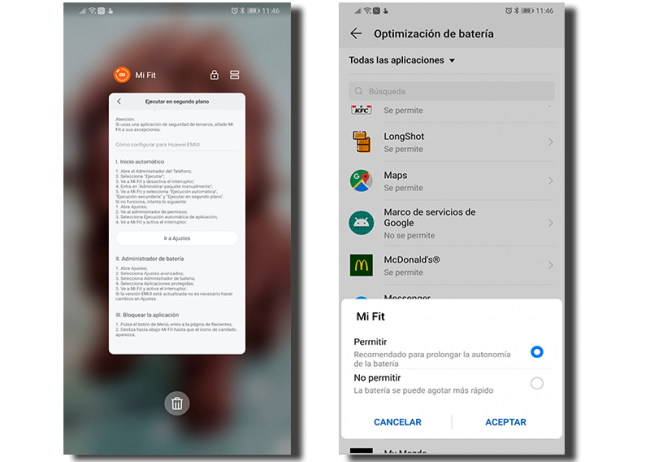
Настройки экономии заряда батареи также могут вызвать рассинхронизацию, поэтому лучше всего открыть оптимизация батареи настройки на вашем мобильном телефоне (это имя может меняться в зависимости от используемой операционной системы) и активировать переключатель, принадлежащий Xiaomi приложение.
Отформатируйте браслет
Если ваш Mi Band продолжает делать странные вещи, возможно, вам придется полностью «очистить» его и начать с нуля. Сделать это можно как с самого устройства, так и с телефона.
- Сбросьте Xiaomi Mi Band с браслета: проведите пальцем вверх до меню «Еще» и внизу выберите «Настройки». На этом экране найдите параметры «Сброс до заводских настроек», подтвердите операцию и, когда браслет выключится, снова синхронизируйте его с мобильным телефоном, как мы уже говорили ранее.
- Сбросьте Xiaomi Mi Band 4 из приложения: войдите в приложение Mi Fit, коснитесь своего профиля, а затем подключенного Xiaomi Mi Band. Прокрутите вниз и выберите «Разорвать пару» и подтвердите операцию.
Источник: itigic.com
Эти проблемы Mi Band выведут из себя любого человека. Вот как их решить
Дешевизна и функциональность фитнес-браслетов Xiaomi компенсируется большим количеством проблем, которые возникают в процессе эксплуатации гаджета. Причем с первыми трудностями пользователь может столкнуться уже на этапе подключения браслета к телефону, после чего различные баги будут множиться, превращаясь в огромный снежный ком. Впрочем, почти все проблемы Mi Band связаны с настройками гаджета. Следовательно, немного подкрутив их, можно раз и навсегда исправить любую ошибку, чтобы в дальнейшем получать только положительные эмоции от взаимодействия с аксессуаром.

Порой браслеты Mi Band доставляют больше проблем, чем пользы
Mi Band не включается
В отличие от некоторых других фитнес-браслетов, Mi Band лишен кнопки включения, из-за чего бывает сложно понять, работает он или нет. Поэтому, если вы только-только приобрели носимый аксессуар, после распаковки попробуйте сделать свайп по экрану, чтобы понять, реагирует ли устройство на прикосновения.

Если экран Mi Band не загорается, попробуйте принудительно подключиться к нему
Если ничего не происходит, попробуйте принудительно подключить Mi Band к смартфону. Бывает, что браслет автоматически включается, когда Android пытается его обнаружить. Наконец, есть смысл зарядить Mi Band. На некоторых моделях экран загорается, как только вы подключаете браслет к источнику питания, а после сопряжения с телефоном он уже не гаснет.
Mi Band не подключается к телефону
Больше всего трудностей у владельцев фитнес-браслета Xiaomi возникает на этапе его подключения к Android, а самой распространенной является ситуация, когда телефон не видит Mi Band. Прежде всего рекомендую прочитать нашу инструкцию со всеми подробностями сопряжения, а затем убедиться, что аксессуар не подключен к другому устройству.
Подключить Xiaomi Smart Band можно как через приложение Zepp Life, так и при помощи Mi Fitness. Обратите внимание, что обе программы предлагают автоматическое и ручное сопряжение. Если телефон не видит браслет, попробуйте выбрать его самостоятельно, нажав кнопку «Добавить модель».
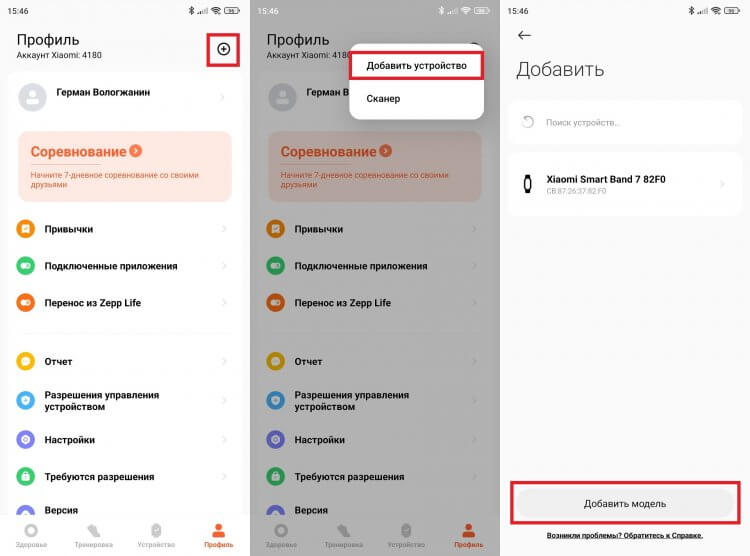
Если телефон не видит браслет, добавьте его вручную
Еще один нюанс касается тех, кто подключает Mi Band к Mi Fitness. Если у вас китайская версия браслета, то в настройках приложения нужно выбрать регион Китай. В противном случае при попытке сопряжения вы увидите на экране сообщение «Данная версия устройства не поддерживается в текущем регионе», о чем я уже упоминал в тексте про особенности Mi Band. К слову, в Zepp Life такая проблема не возникает.
Mi Band отключается от телефона
Даже после успешного сопряжения вы можете столкнуться с проблемой, когда Mi Band постоянно отключается. Чтобы этого не происходило, на смартфоне должен быть включен Bluetooth, а приложение для браслета правильно настроено:
- Откройте настройки телефона.
- Перейдите в раздел «Приложения».
- Найдите программу, которая используется для сопряжения браслета.
- Активируйте функцию автозапуска, а также снимите ограничения на работу приложения в фоновом режиме.
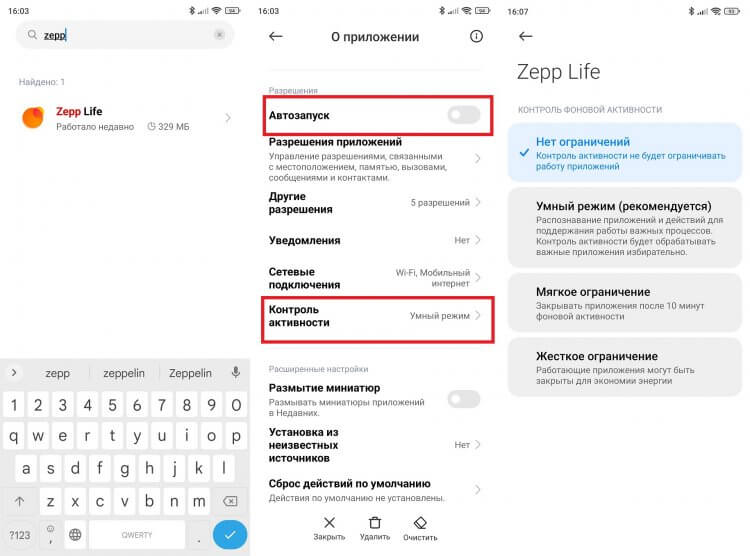
Включите автозапуск и снимите ограничения на работу в фоне
Только так вы сможете гарантировать стабильное соединение между браслетом и смартфоном. Но и этого иногда бывает недостаточно, из-за чего возникают другие ошибки.
На Mi Band не приходят уведомления
Среди возможностей браслетов Xiaomi есть функция отображения уведомлений о входящих сообщениях и звонках. Но по умолчанию они могут быть отключены. Именно это становится главной причиной, почему Mi Band не показывает уведомления:
- Запустите приложение, которое используется для сопряжения.
- Выберите свой браслет.
- Перейдите в раздел «Уведомления и напоминания».
- Установите значение «Вкл» напротив нужных уведомлений.
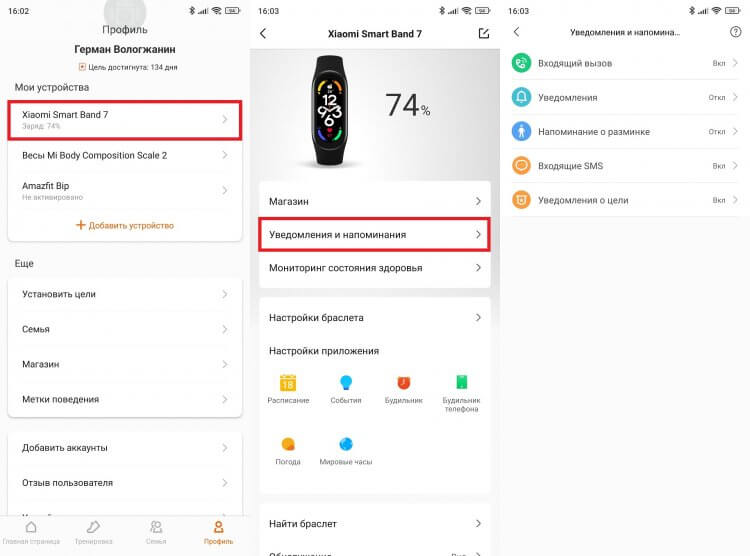
Сначала уведомления нужно включить в настройках Mi Band
Далее вам необходимо открыть список установленных программ через настройки смартфона и выбрать приложение для Mi Band. Во вкладке «Разрешения приложений» активируйте все доступные опции, а также не забудьте включить уведомления в одноименном разделе.
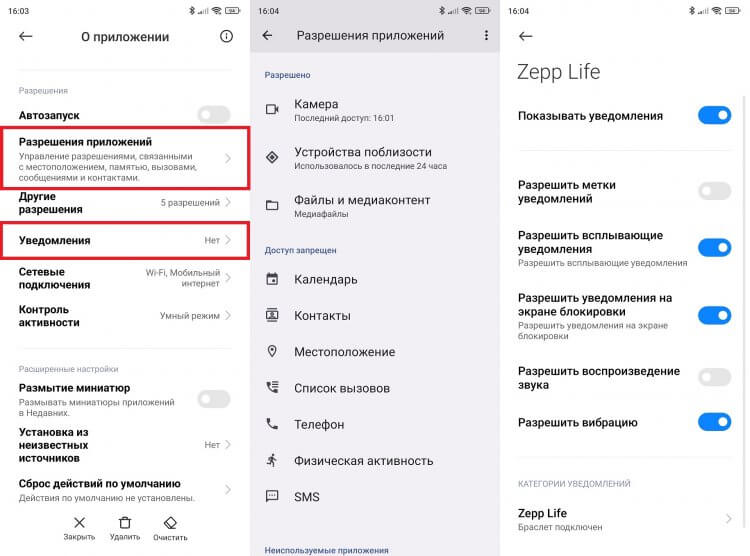
Для корректной работы браслета его приложению нужно дать все разрешения
Все равно не приходит уведомление на браслет? Тогда проверьте еще одну функцию:
- Откройте настройки смартфона.
- Перейдите в раздел «Уведомления на устройствах и в приложениях».
- Выберите программу для Xiaomi Smart Band.
- Активируйте переключатель «Доступ к уведомлениям».
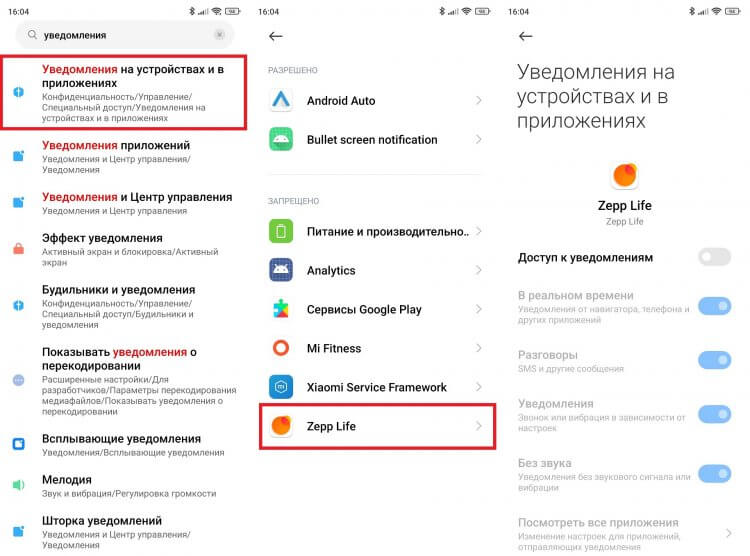
Возможно, приложению был запрещен доступ к уведомлениям, из-за чего браслет их не показывал
Вот теперь-то ни одно оповещение не пройдет мимо ваших глаз. Браслет покажет все уведомления, которые поступают на смартфон. Разумеется, при условии, что их отображение было разрешено в настройках приложения.
Mi Band не показывает погоду
На экране браслета Xiaomi отображаются не только уведомления, но и сведения о погоде. Если ваш Mi Band не показывает погоду, то сначала сделайте следующее:
- Запустите Zepp Life или Mi Fitness и выберите свой браслет.
- Откройте вкладку «Погода».
- Дождитесь обнаружения вашей геолокации или нажмите кнопку «Добавить расположение», чтобы внести настройки самостоятельно.
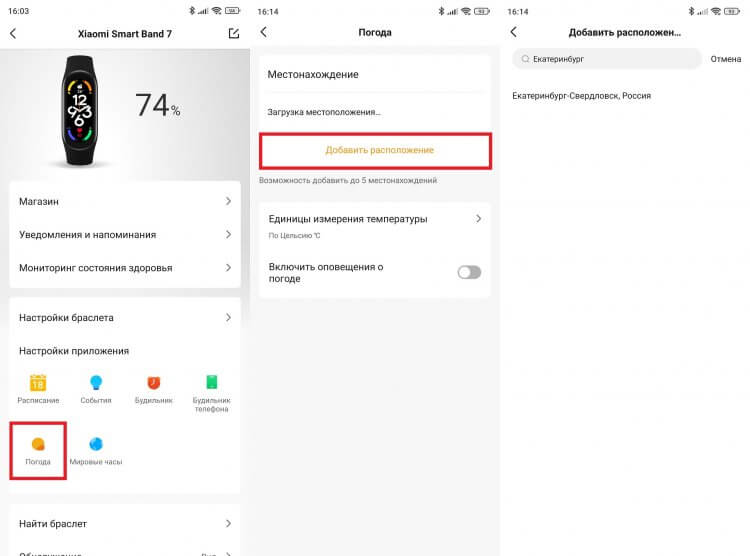
Если приложение не может определить геолокацию, укажите расположение самостоятельно
После этого на экране браслета должна появиться заветная погода. Если ее нет, то не исключено, что у вас установлен циферблат, не предназначенный для отображения подобной информации. Поэтому прочитайте наш текст о способах замены фона. И не забывайте, что для корректного отображения погоды, шагов и других данных приложению Zepp Life (Mi Fitness) должны быть выданы все разрешения.
Почему Mi Band быстро разряжается
Последняя проблема особенно раздражает тех, кто повелся на рекламу Xiaomi, которая обещает 14 дней работы своих фитнес-браслетов. Заметили, что на практике Mi Band быстро разряжается и живет в лучшем случае 3-4 дня? Тогда внесите несколько изменений в настройку его работы:
- Откройте приложение для подключения браслета и выберите свою модель.
- Перейдите в раздел «Мониторинг состояния здоровья».
- Отключите функции «Постоянный мониторинг ЧСС», «Мониторинг здоровья сердца». «Мониторинг сна», «Мониторинг стресса» и «Непрерывный мониторинг насыщения крови кислородом».
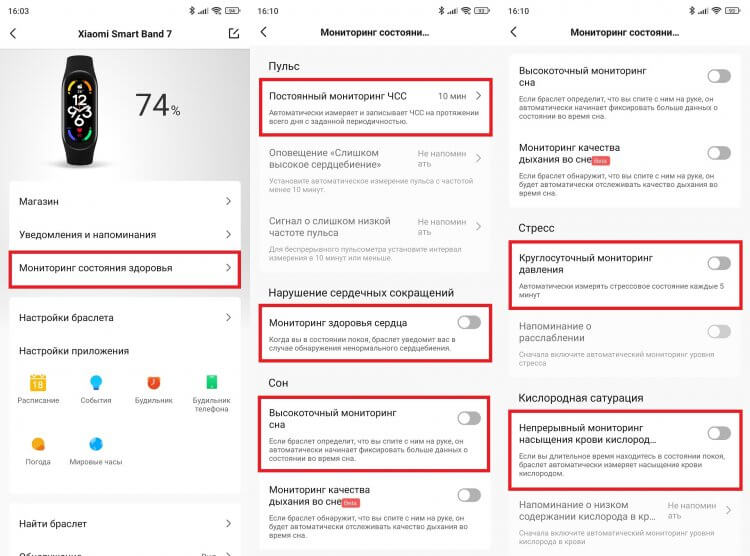
Функции круглосуточного мониторинга здоровья сильнее всего сказываются на автономности браслета
Некоторые опции можно оставить, но для улучшения автономности советую изменить частоту измерений с 1 до 30 минут. Так браслет будет разряжаться намного медленнее.

Теги
- Браслет Mi Band
- Китайские гаджеты
- Новичкам в Android
Источник: androidinsider.ru